Vous répondez souvent à vos messages par des réponses standards ? Installez l’extension QuickText pour insérer des textes pré-enregistrés dans vos e-mails Thunderbird !
Installer l’extension QuickText
Rendez-vous sur la page de l’extension QuickText. Cliquez sur le bouton Télécharger pour enregistrer le fichier d’installation sur votre disque dur.
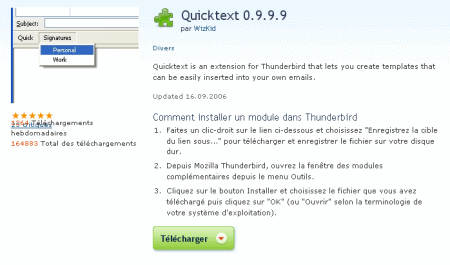
Une fois le téléchargement terminé, déroulez le menu Outils de Thunderbird et sélectionnez Modules complémentaires. Cliquez sur le bouton Installer et sélectionnez le fichier d’installation (au format .xpi) sur votre disque dur. Dans la fenêtre qui s’ouvre, attendez quelques secondes et cliquez sur le bouton Installer maintenant.
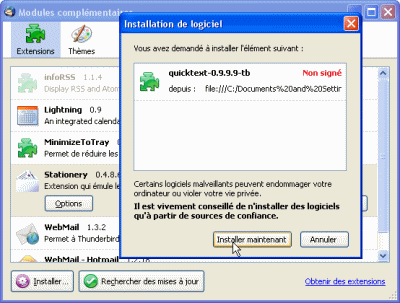
Vous devrez redémarrer Thunderbird pour terminer l’installation.
Définir les modèles de texte QuickText
Pour créer vos modèles de réponses, déroulez le menu Outils de Thunderbird et sélectionnez la commande QuickText.
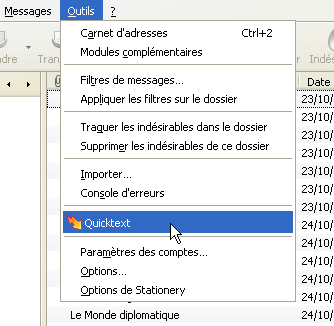
Dans la fenêtre qui s’ouvre, commencez par créer un groupe qui vous servira à classer vos modèles. Cliquez à cet effet sur le bouton Ajouter un groupe, tapez le nom du groupe dans le champ Titre. Validez en cliquant sur Enregistrer.
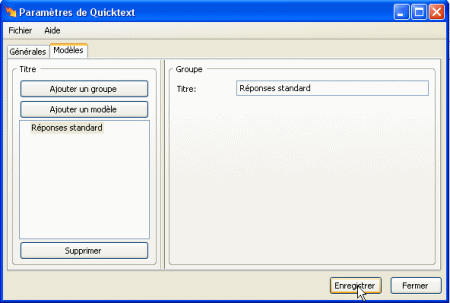
Créez ensuite un premier modèle en cliquant sur le bouton Ajouter un modèle. Commencez par donner un titre au modèle pour pouvoir l’identifier rapidement.
Tapez ensuite le texte de votre message. Vous pouvez insérer grâce au menu Variables des informations du courriel auquel vous répondez (nom de l’expéditeur, date de l’e-mail, sujet, etc.).
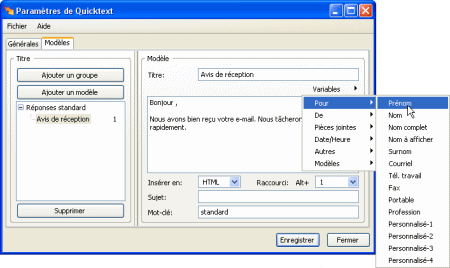
Choisissez le format de votre message (texte ou HTML) dans la liste Insérer en , associez-lui éventuellement un raccourci-clavier, définissez le sujet du courriel (vous pouvez laisser ce champ vide) et tapez un ou plusieurs mots-clés. Cliquez enfin sur le bouton Enregistrer pour valider.
Utiliser QuickText
Pour utiliser une réponse standard QuickText dans Thunderbird, cliquez simplement sur le nom du modèle dans la barre d’outils QuickText qui figure dans la fenêtre de rédaction du message.
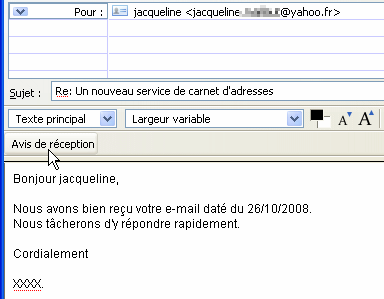
 Arobase.org le guide de l'e-mail
Arobase.org le guide de l'e-mail
Bonjour,
Je l’utilise depuis très longtemps.
Mais on fait comment pour enrichir du texte? (gras italique souligné)
Merci
Bonjour, il est possible de rédiger les messages en html
Merci pour cette extension vraiment tres pratique ! J’utilise Thunderbird comme client multi-comptes (plus de 25 emails) mais je me rend compte que je ca rame trop.
Je cherche un autre client mail qui pourrai faire le job et qui aurai des fonctionnalités comme Quicktext.
Si vous avez une piste … merci !
PS : je suis sur Mac
Sans hésitation : Postbox.
Merci pour cette astuce …
J’utilisais jusqu’à présent le module Signature Switch pour réaliser la fonction
mais ce module permet d’utiliser la base de données et personnaliser la réponse c’est parfait !
Imaginez un hotel ou un restaurant ?! plus de fautes de frappe ou d’orthographe …
idem pour les langues
mille merci !
EDIT : savez vous si il est possible d’importer / exporter ces modèles ?
Sébastien
Oui. Le module propose une fonction d’import-export.